navigation system BMW X5 M 2016 Betriebsanleitungen (in German)
[x] Cancel search | Manufacturer: BMW, Model Year: 2016, Model line: X5 M, Model: BMW X5 M 2016Pages: 268, PDF-Größe: 5.34 MB
Page 6 of 268
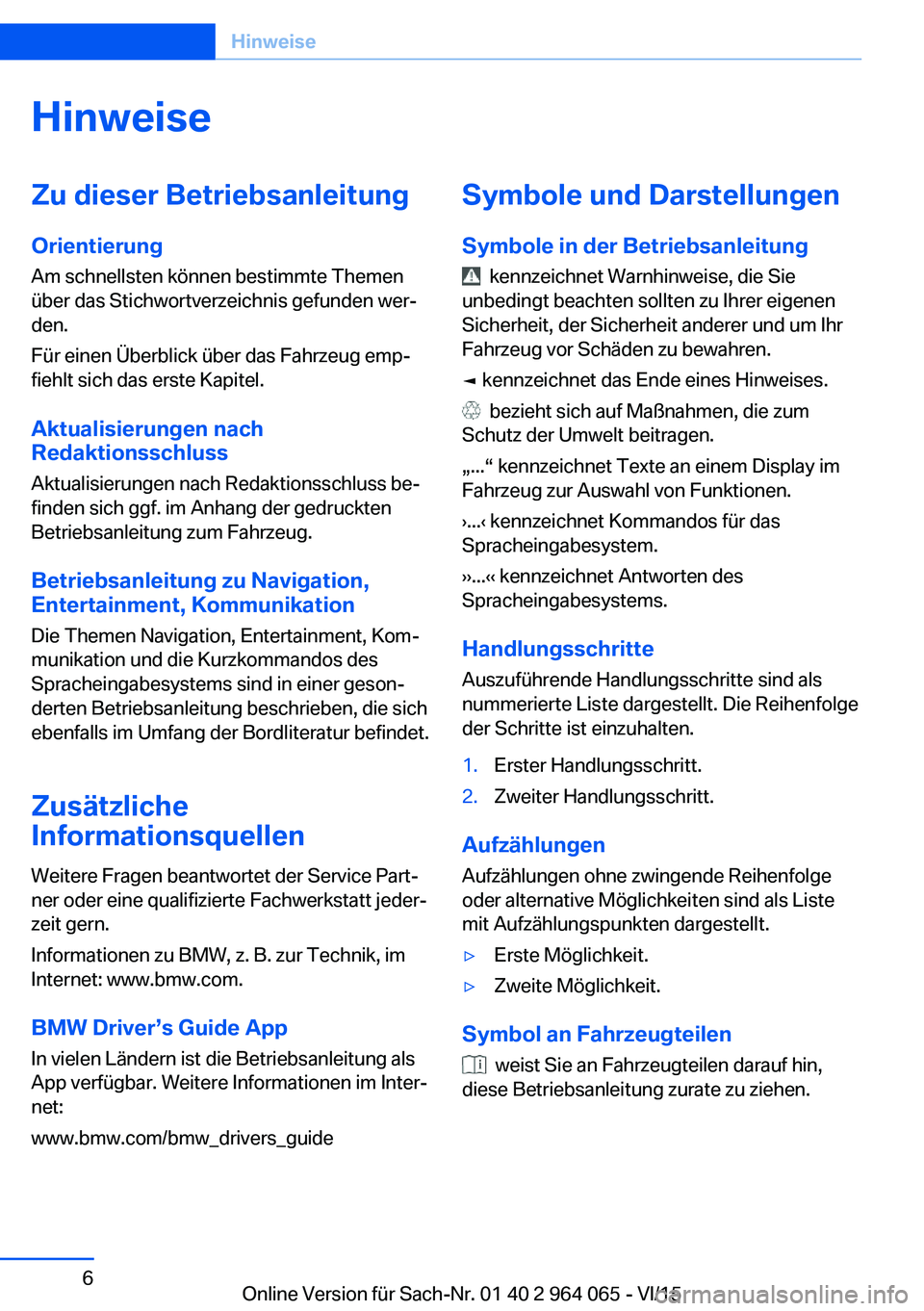
HinweiseZu dieser Betriebsanleitung
Orientierung
Am schnellsten können bestimmte Themen
über das Stichwortverzeichnis gefunden wer‐
den.
Für einen Überblick über das Fahrzeug emp‐
fiehlt sich das erste Kapitel.
Aktualisierungen nach
Redaktionsschluss
Aktualisierungen nach Redaktionsschluss be‐
finden sich ggf. im Anhang der gedruckten
Betriebsanleitung zum Fahrzeug.
Betriebsanleitung zu Navigation,
Entertainment, Kommunikation
Die Themen Navigation, Entertainment, Kom‐
munikation und die Kurzkommandos des
Spracheingabesystems sind in einer geson‐ derten Betriebsanleitung beschrieben, die sich
ebenfalls im Umfang der Bordliteratur befindet.
Zusätzliche
Informationsquellen
Weitere Fragen beantwortet der Service Part‐
ner oder eine qualifizierte Fachwerkstatt jeder‐
zeit gern.
Informationen zu BMW, z. B. zur Technik, im
Internet: www.bmw.com.
BMW Driver’s Guide App In vielen Ländern ist die Betriebsanleitung als
App verfügbar. Weitere Informationen im Inter‐
net:
www.bmw.com/bmw_drivers_guideSymbole und Darstellungen
Symbole in der Betriebsanleitung
kennzeichnet Warnhinweise, die Sie
unbedingt beachten sollten zu Ihrer eigenen
Sicherheit, der Sicherheit anderer und um Ihr
Fahrzeug vor Schäden zu bewahren.
◄ kennzeichnet das Ende eines Hinweises.
bezieht sich auf Maßnahmen, die zum
Schutz der Umwelt beitragen.
„...“ kennzeichnet Texte an einem Display im
Fahrzeug zur Auswahl von Funktionen.
›...‹ kennzeichnet Kommandos für das
Spracheingabesystem.
››...‹‹ kennzeichnet Antworten des
Spracheingabesystems.
Handlungsschritte Auszuführende Handlungsschritte sind als
nummerierte Liste dargestellt. Die Reihenfolge
der Schritte ist einzuhalten.
1.Erster Handlungsschritt.2.Zweiter Handlungsschritt.
Aufzählungen
Aufzählungen ohne zwingende Reihenfolge
oder alternative Möglichkeiten sind als Liste
mit Aufzählungspunkten dargestellt.
▷Erste Möglichkeit.▷Zweite Möglichkeit.
Symbol an Fahrzeugteilen
weist Sie an Fahrzeugteilen darauf hin,
diese Betriebsanleitung zurate zu ziehen.
Seite 6Hinweise6
Online Version für Sach-Nr. 01 40 2 964 065 - VI/15
Page 17 of 268
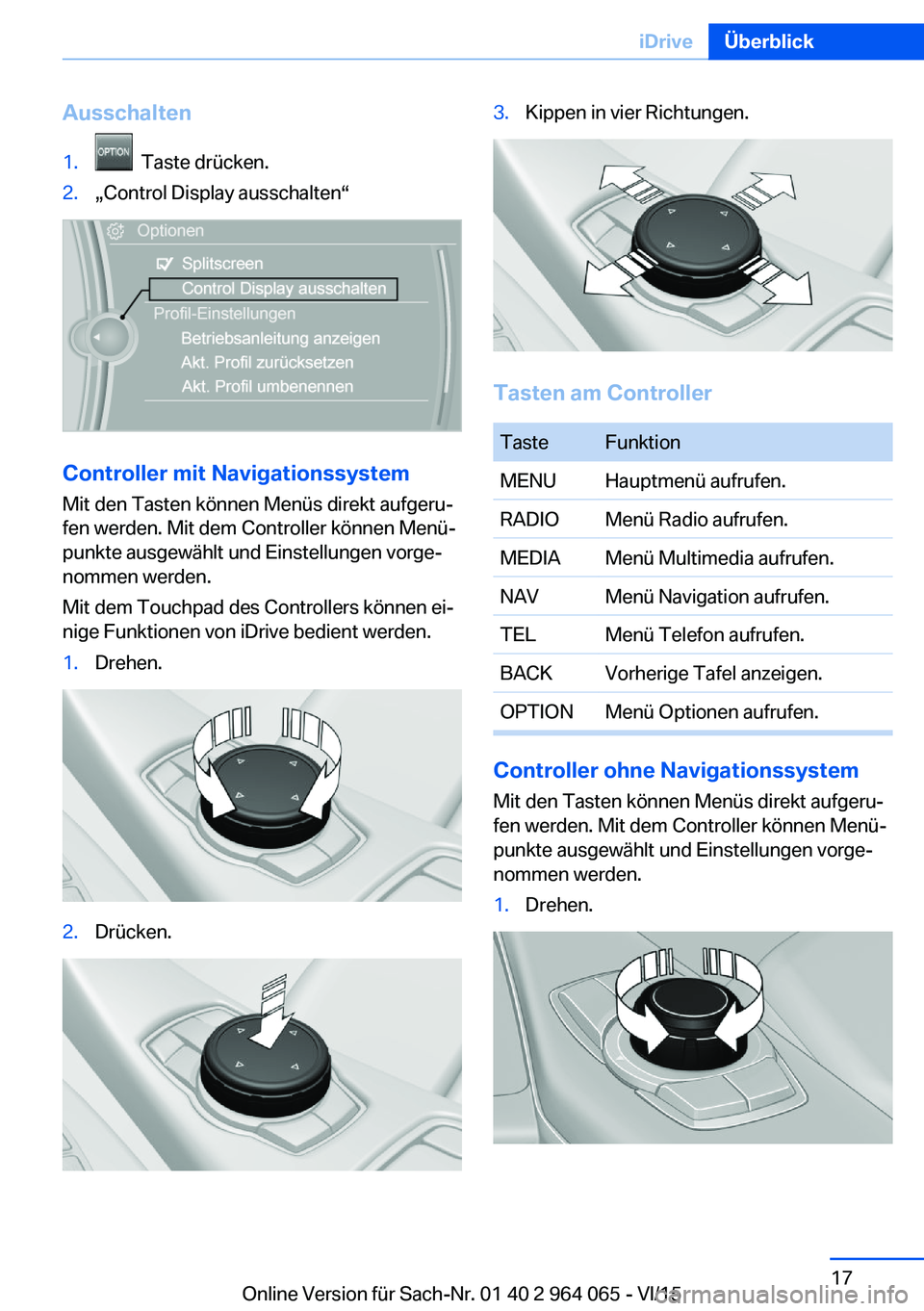
Ausschalten1. Taste drücken.2.„Control Display ausschalten“
Controller mit Navigationssystem
Mit den Tasten können Menüs direkt aufgeru‐
fen werden. Mit dem Controller können Menü‐ punkte ausgewählt und Einstellungen vorge‐
nommen werden.
Mit dem Touchpad des Controllers können ei‐
nige Funktionen von iDrive bedient werden.
1.Drehen.2.Drücken.3.Kippen in vier Richtungen.
Tasten am Controller
TasteFunktionMENUHauptmenü aufrufen.RADIOMenü Radio aufrufen.MEDIAMenü Multimedia aufrufen.NAVMenü Navigation aufrufen.TELMenü Telefon aufrufen.BACKVorherige Tafel anzeigen.OPTIONMenü Optionen aufrufen.
Controller ohne Navigationssystem
Mit den Tasten können Menüs direkt aufgeru‐
fen werden. Mit dem Controller können Menü‐
punkte ausgewählt und Einstellungen vorge‐
nommen werden.
1.Drehen.Seite 17iDriveÜberblick17
Online Version für Sach-Nr. 01 40 2 964 065 - VI/15
Page 20 of 268
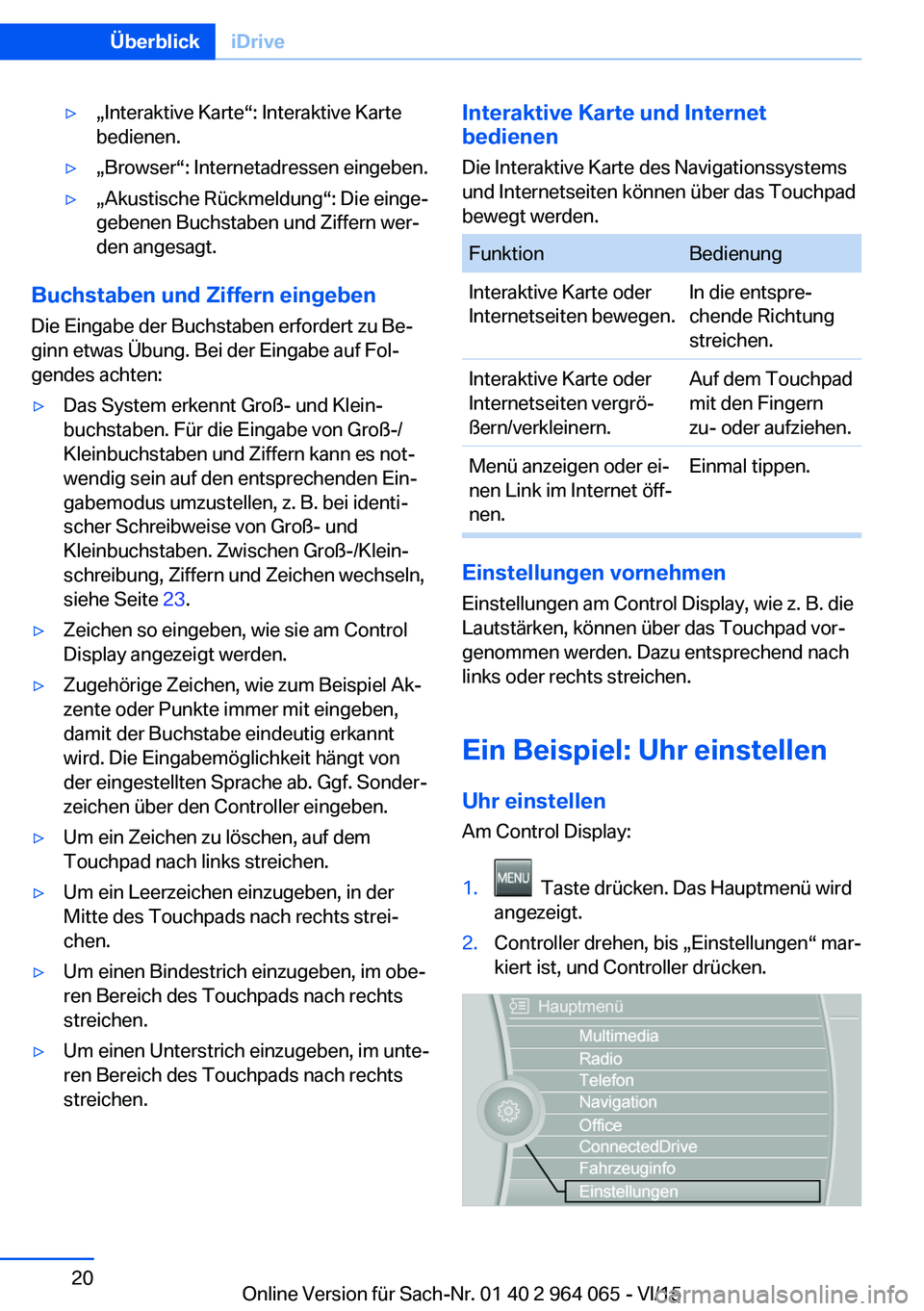
▷„Interaktive Karte“: Interaktive Karte
bedienen.▷„Browser“: Internetadressen eingeben.▷„Akustische Rückmeldung“: Die einge‐
gebenen Buchstaben und Ziffern wer‐
den angesagt.
Buchstaben und Ziffern eingeben
Die Eingabe der Buchstaben erfordert zu Be‐
ginn etwas Übung. Bei der Eingabe auf Fol‐
gendes achten:
▷Das System erkennt Groß- und Klein‐
buchstaben. Für die Eingabe von Groß-/
Kleinbuchstaben und Ziffern kann es not‐
wendig sein auf den entsprechenden Ein‐
gabemodus umzustellen, z. B. bei identi‐
scher Schreibweise von Groß- und
Kleinbuchstaben. Zwischen Groß-/Klein‐
schreibung, Ziffern und Zeichen wechseln,
siehe Seite 23.▷Zeichen so eingeben, wie sie am Control
Display angezeigt werden.▷Zugehörige Zeichen, wie zum Beispiel Ak‐
zente oder Punkte immer mit eingeben,
damit der Buchstabe eindeutig erkannt
wird. Die Eingabemöglichkeit hängt von
der eingestellten Sprache ab. Ggf. Sonder‐
zeichen über den Controller eingeben.▷Um ein Zeichen zu löschen, auf dem
Touchpad nach links streichen.▷Um ein Leerzeichen einzugeben, in der
Mitte des Touchpads nach rechts strei‐
chen.▷Um einen Bindestrich einzugeben, im obe‐
ren Bereich des Touchpads nach rechts
streichen.▷Um einen Unterstrich einzugeben, im unte‐
ren Bereich des Touchpads nach rechts
streichen.Interaktive Karte und Internet
bedienen
Die Interaktive Karte des Navigationssystems
und Internetseiten können über das Touchpad
bewegt werden.FunktionBedienungInteraktive Karte oder
Internetseiten bewegen.In die entspre‐
chende Richtung
streichen.Interaktive Karte oder
Internetseiten vergrö‐
ßern/verkleinern.Auf dem Touchpad
mit den Fingern
zu- oder aufziehen.Menü anzeigen oder ei‐
nen Link im Internet öff‐
nen.Einmal tippen.
Einstellungen vornehmen
Einstellungen am Control Display, wie z. B. die
Lautstärken, können über das Touchpad vor‐
genommen werden. Dazu entsprechend nach
links oder rechts streichen.
Ein Beispiel: Uhr einstellen
Uhr einstellen Am Control Display:
1. Taste drücken. Das Hauptmenü wird
angezeigt.2.Controller drehen, bis „Einstellungen“ mar‐
kiert ist, und Controller drücken.Seite 20ÜberblickiDrive20
Online Version für Sach-Nr. 01 40 2 964 065 - VI/15
Page 24 of 268
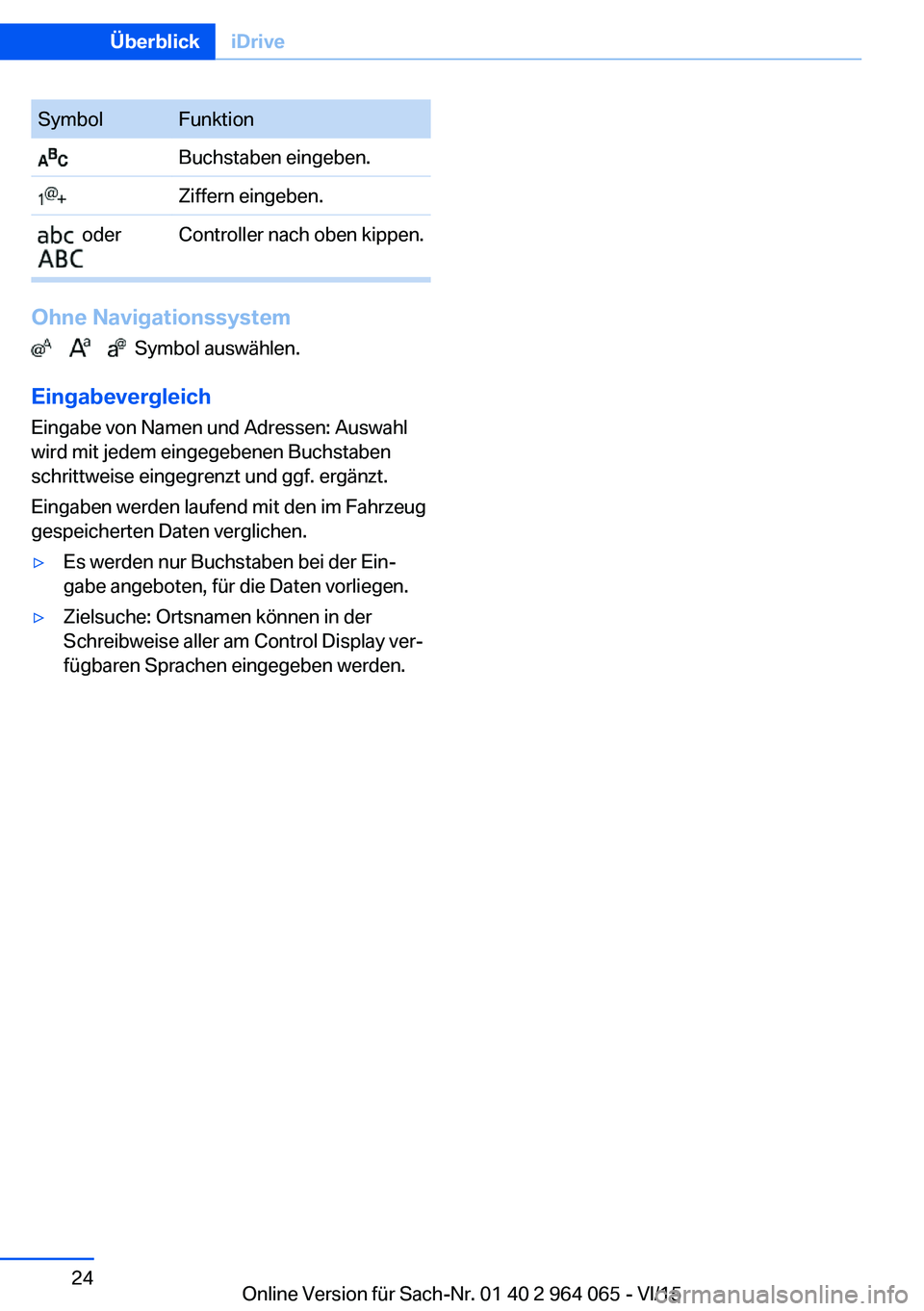
SymbolFunktion Buchstaben eingeben. Ziffern eingeben. oder
Controller nach oben kippen.
Ohne Navigationssystem
Symbol auswählen.
Eingabevergleich
Eingabe von Namen und Adressen: Auswahl
wird mit jedem eingegebenen Buchstaben
schrittweise eingegrenzt und ggf. ergänzt.
Eingaben werden laufend mit den im Fahrzeug
gespeicherten Daten verglichen.
▷Es werden nur Buchstaben bei der Ein‐
gabe angeboten, für die Daten vorliegen.▷Zielsuche: Ortsnamen können in der
Schreibweise aller am Control Display ver‐
fügbaren Sprachen eingegeben werden.Seite 24ÜberblickiDrive24
Online Version für Sach-Nr. 01 40 2 964 065 - VI/15
Page 34 of 268
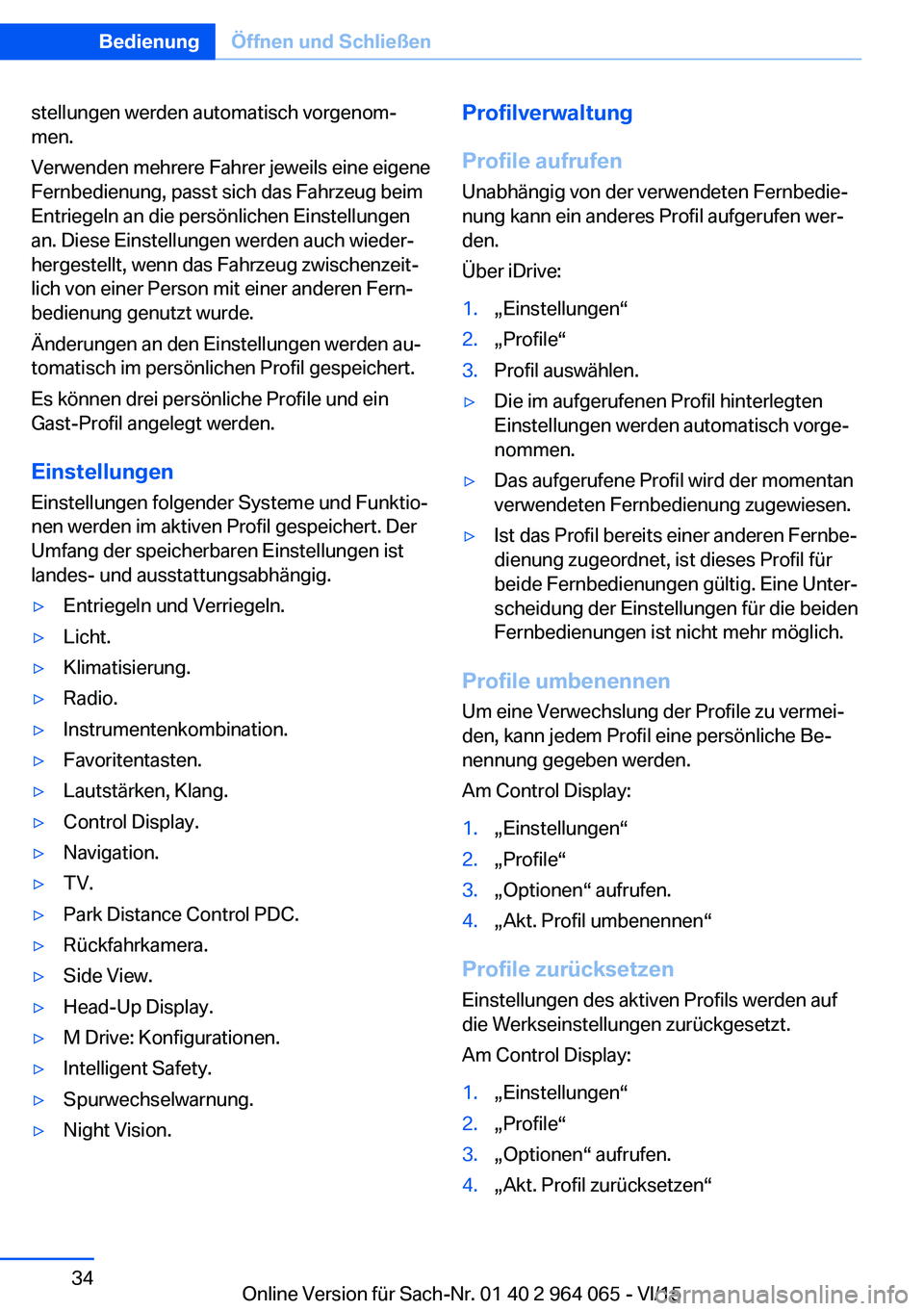
stellungen werden automatisch vorgenom‐
men.
Verwenden mehrere Fahrer jeweils eine eigene
Fernbedienung, passt sich das Fahrzeug beim
Entriegeln an die persönlichen Einstellungen
an. Diese Einstellungen werden auch wieder‐
hergestellt, wenn das Fahrzeug zwischenzeit‐
lich von einer Person mit einer anderen Fern‐
bedienung genutzt wurde.
Änderungen an den Einstellungen werden au‐
tomatisch im persönlichen Profil gespeichert.
Es können drei persönliche Profile und ein
Gast-Profil angelegt werden.
Einstellungen Einstellungen folgender Systeme und Funktio‐
nen werden im aktiven Profil gespeichert. Der
Umfang der speicherbaren Einstellungen ist
landes- und ausstattungsabhängig.▷Entriegeln und Verriegeln.▷Licht.▷Klimatisierung.▷Radio.▷Instrumentenkombination.▷Favoritentasten.▷Lautstärken, Klang.▷Control Display.▷Navigation.▷TV.▷Park Distance Control PDC.▷Rückfahrkamera.▷Side View.▷Head-Up Display.▷M Drive: Konfigurationen.▷Intelligent Safety.▷Spurwechselwarnung.▷Night Vision.Profilverwaltung
Profile aufrufen
Unabhängig von der verwendeten Fernbedie‐
nung kann ein anderes Profil aufgerufen wer‐
den.
Über iDrive:1.„Einstellungen“2.„Profile“3.Profil auswählen.▷Die im aufgerufenen Profil hinterlegten
Einstellungen werden automatisch vorge‐
nommen.▷Das aufgerufene Profil wird der momentan
verwendeten Fernbedienung zugewiesen.▷Ist das Profil bereits einer anderen Fernbe‐
dienung zugeordnet, ist dieses Profil für
beide Fernbedienungen gültig. Eine Unter‐
scheidung der Einstellungen für die beiden
Fernbedienungen ist nicht mehr möglich.
Profile umbenennen
Um eine Verwechslung der Profile zu vermei‐
den, kann jedem Profil eine persönliche Be‐
nennung gegeben werden.
Am Control Display:
1.„Einstellungen“2.„Profile“3.„Optionen“ aufrufen.4.„Akt. Profil umbenennen“
Profile zurücksetzen
Einstellungen des aktiven Profils werden auf
die Werkseinstellungen zurückgesetzt.
Am Control Display:
1.„Einstellungen“2.„Profile“3.„Optionen“ aufrufen.4.„Akt. Profil zurücksetzen“Seite 34BedienungÖffnen und Schließen34
Online Version für Sach-Nr. 01 40 2 964 065 - VI/15
Page 88 of 268
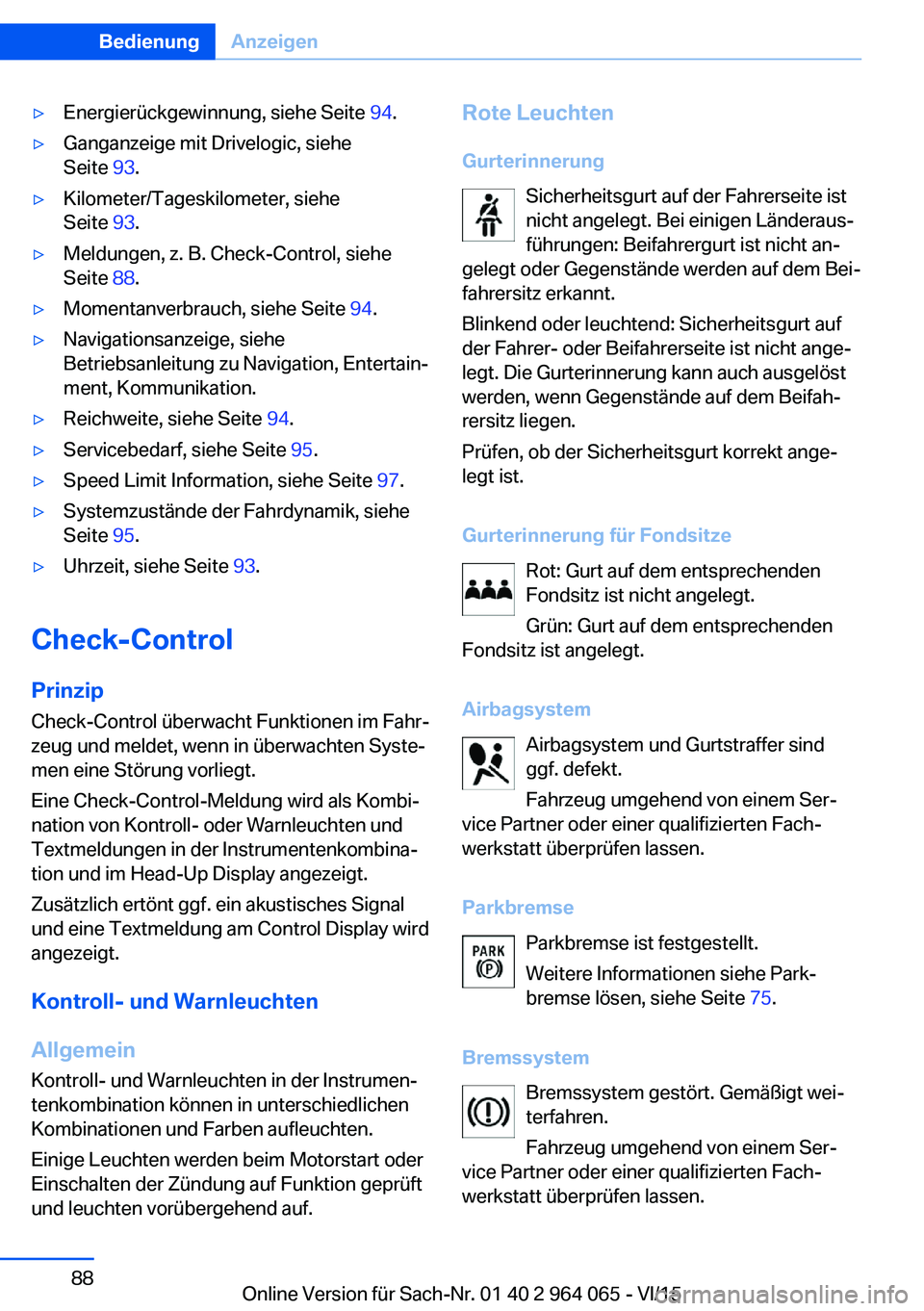
▷Energierückgewinnung, siehe Seite 94.▷Ganganzeige mit Drivelogic, siehe
Seite 93.▷Kilometer/Tageskilometer, siehe
Seite 93.▷Meldungen, z. B. Check-Control, siehe
Seite 88.▷Momentanverbrauch, siehe Seite 94.▷Navigationsanzeige, siehe
Betriebsanleitung zu Navigation, Entertain‐
ment, Kommunikation.▷Reichweite, siehe Seite 94.▷Servicebedarf, siehe Seite 95.▷Speed Limit Information, siehe Seite 97.▷Systemzustände der Fahrdynamik, siehe
Seite 95.▷Uhrzeit, siehe Seite 93.
Check-Control
Prinzip Check-Control überwacht Funktionen im Fahr‐
zeug und meldet, wenn in überwachten Syste‐
men eine Störung vorliegt.
Eine Check-Control-Meldung wird als Kombi‐
nation von Kontroll- oder Warnleuchten und
Textmeldungen in der Instrumentenkombina‐
tion und im Head-Up Display angezeigt.
Zusätzlich ertönt ggf. ein akustisches Signal
und eine Textmeldung am Control Display wird
angezeigt.
Kontroll- und WarnleuchtenAllgemein
Kontroll- und Warnleuchten in der Instrumen‐
tenkombination können in unterschiedlichen
Kombinationen und Farben aufleuchten.
Einige Leuchten werden beim Motorstart oder
Einschalten der Zündung auf Funktion geprüft
und leuchten vorübergehend auf.
Rote Leuchten
Gurterinnerung Sicherheitsgurt auf der Fahrerseite ist
nicht angelegt. Bei einigen Länderaus‐
führungen: Beifahrergurt ist nicht an‐
gelegt oder Gegenstände werden auf dem Bei‐
fahrersitz erkannt.
Blinkend oder leuchtend: Sicherheitsgurt auf
der Fahrer- oder Beifahrerseite ist nicht ange‐
legt. Die Gurterinnerung kann auch ausgelöst
werden, wenn Gegenstände auf dem Beifah‐
rersitz liegen.
Prüfen, ob der Sicherheitsgurt korrekt ange‐
legt ist.
Gurterinnerung für Fondsitze Rot: Gurt auf dem entsprechenden
Fondsitz ist nicht angelegt.
Grün: Gurt auf dem entsprechenden
Fondsitz ist angelegt.
Airbagsystem Airbagsystem und Gurtstraffer sind
ggf. defekt.
Fahrzeug umgehend von einem Ser‐
vice Partner oder einer qualifizierten Fach‐
werkstatt überprüfen lassen.
Parkbremse Parkbremse ist festgestellt.
Weitere Informationen siehe Park‐
bremse lösen, siehe Seite 75.
Bremssystem Bremssystem gestört. Gemäßigt wei‐
terfahren.
Fahrzeug umgehend von einem Ser‐
vice Partner oder einer qualifizierten Fach‐
werkstatt überprüfen lassen.Seite 88BedienungAnzeigen88
Online Version für Sach-Nr. 01 40 2 964 065 - VI/15
Page 94 of 268
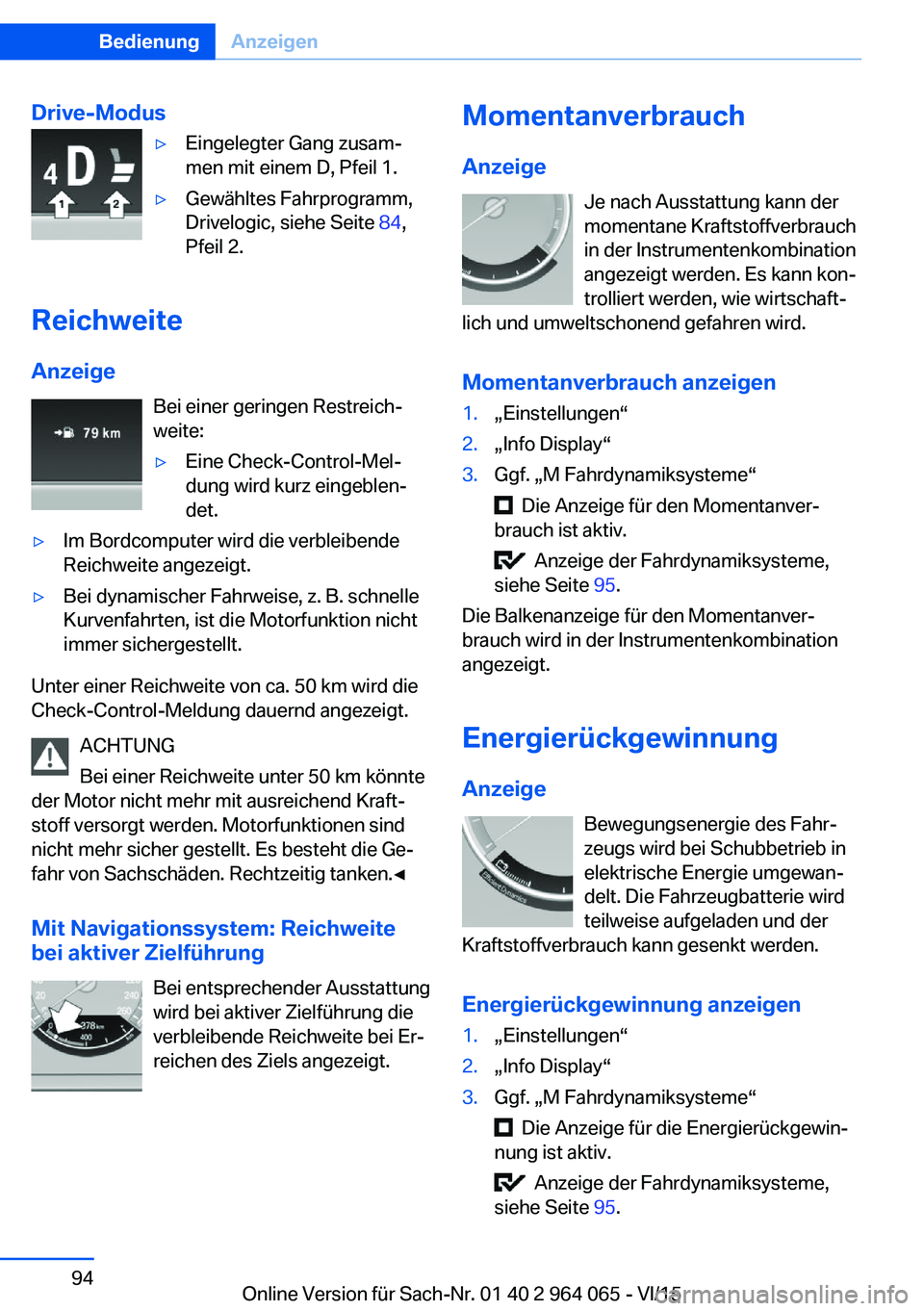
Drive-Modus▷Eingelegter Gang zusam‐
men mit einem D, Pfeil 1.▷Gewähltes Fahrprogramm,
Drivelogic, siehe Seite 84,
Pfeil 2.
Reichweite
Anzeige Bei einer geringen Restreich‐
weite:
▷Eine Check-Control-Mel‐
dung wird kurz eingeblen‐
det.▷Im Bordcomputer wird die verbleibende
Reichweite angezeigt.▷Bei dynamischer Fahrweise, z. B. schnelle
Kurvenfahrten, ist die Motorfunktion nicht
immer sichergestellt.
Unter einer Reichweite von ca. 50 km wird die
Check-Control-Meldung dauernd angezeigt.
ACHTUNG
Bei einer Reichweite unter 50 km könnte
der Motor nicht mehr mit ausreichend Kraft‐
stoff versorgt werden. Motorfunktionen sind
nicht mehr sicher gestellt. Es besteht die Ge‐
fahr von Sachschäden. Rechtzeitig tanken.◀
Mit Navigationssystem: Reichweite
bei aktiver Zielführung
Bei entsprechender Ausstattung
wird bei aktiver Zielführung die
verbleibende Reichweite bei Er‐
reichen des Ziels angezeigt.
Momentanverbrauch
Anzeige Je nach Ausstattung kann der
momentane Kraftstoffverbrauch
in der Instrumentenkombination angezeigt werden. Es kann kon‐
trolliert werden, wie wirtschaft‐
lich und umweltschonend gefahren wird.
Momentanverbrauch anzeigen1.„Einstellungen“2.„Info Display“3.Ggf. „M Fahrdynamiksysteme“
Die Anzeige für den Momentanver‐
brauch ist aktiv.
Anzeige der Fahrdynamiksysteme,
siehe Seite 95.
Die Balkenanzeige für den Momentanver‐
brauch wird in der Instrumentenkombination
angezeigt.
Energierückgewinnung Anzeige Bewegungsenergie des Fahr‐
zeugs wird bei Schubbetrieb in
elektrische Energie umgewan‐
delt. Die Fahrzeugbatterie wird
teilweise aufgeladen und der
Kraftstoffverbrauch kann gesenkt werden.
Energierückgewinnung anzeigen
1.„Einstellungen“2.„Info Display“3.Ggf. „M Fahrdynamiksysteme“
Die Anzeige für die Energierückgewin‐
nung ist aktiv.
Anzeige der Fahrdynamiksysteme,
siehe Seite 95.
Seite 94BedienungAnzeigen94
Online Version für Sach-Nr. 01 40 2 964 065 - VI/15
Page 97 of 268
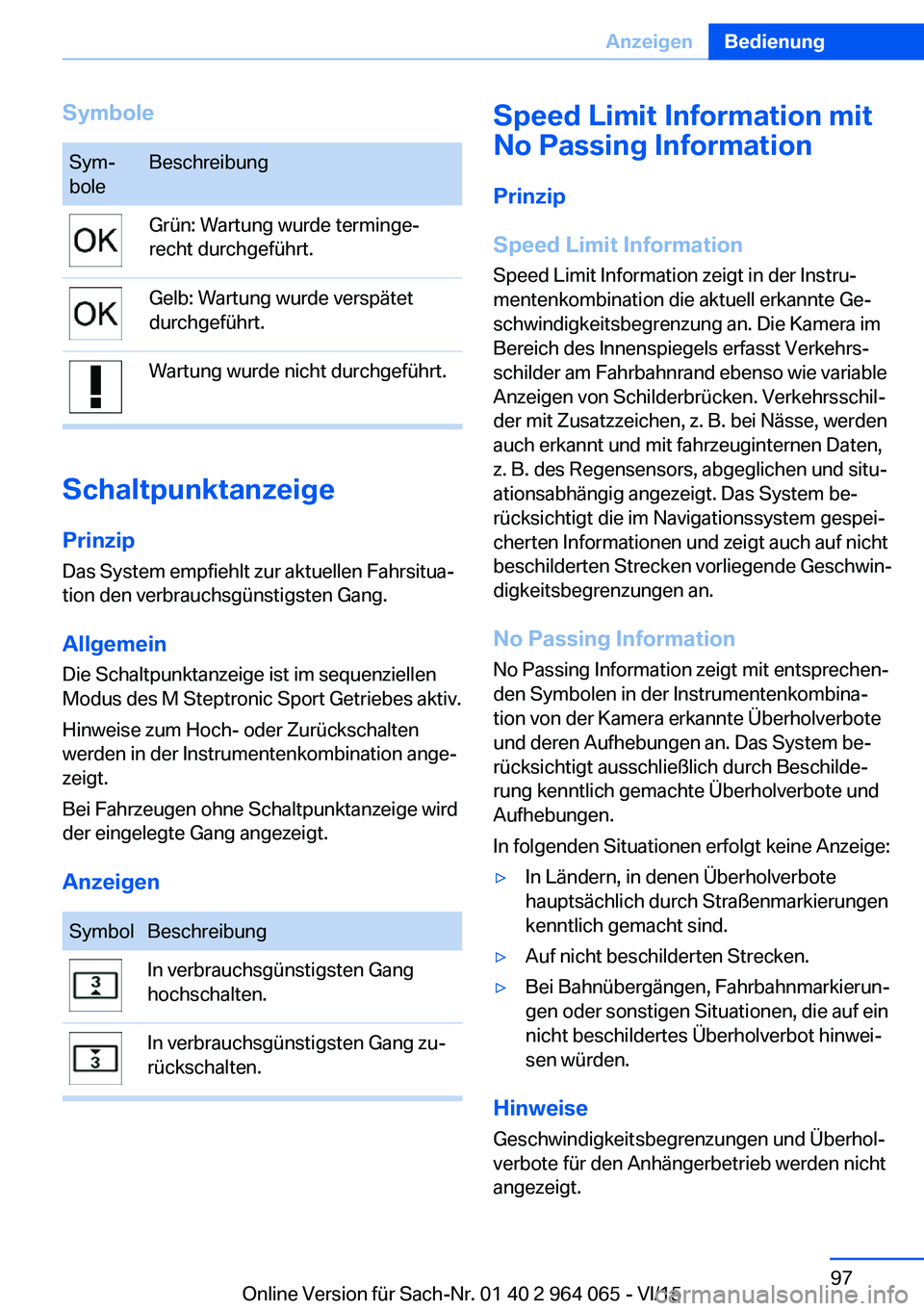
SymboleSym‐
boleBeschreibungGrün: Wartung wurde terminge‐
recht durchgeführt.Gelb: Wartung wurde verspätet
durchgeführt.Wartung wurde nicht durchgeführt.
Schaltpunktanzeige
Prinzip Das System empfiehlt zur aktuellen Fahrsitua‐
tion den verbrauchsgünstigsten Gang.
Allgemein Die Schaltpunktanzeige ist im sequenziellen
Modus des M Steptronic Sport Getriebes aktiv.
Hinweise zum Hoch- oder Zurückschalten
werden in der Instrumentenkombination ange‐
zeigt.
Bei Fahrzeugen ohne Schaltpunktanzeige wird
der eingelegte Gang angezeigt.
Anzeigen
SymbolBeschreibungIn verbrauchsgünstigsten Gang
hochschalten.In verbrauchsgünstigsten Gang zu‐
rückschalten.Speed Limit Information mit
No Passing Information
Prinzip
Speed Limit Information Speed Limit Information zeigt in der Instru‐mentenkombination die aktuell erkannte Ge‐
schwindigkeitsbegrenzung an. Die Kamera im
Bereich des Innenspiegels erfasst Verkehrs‐
schilder am Fahrbahnrand ebenso wie variable
Anzeigen von Schilderbrücken. Verkehrsschil‐
der mit Zusatzzeichen, z. B. bei Nässe, werden
auch erkannt und mit fahrzeuginternen Daten,
z. B. des Regensensors, abgeglichen und situ‐
ationsabhängig angezeigt. Das System be‐
rücksichtigt die im Navigationssystem gespei‐
cherten Informationen und zeigt auch auf nicht
beschilderten Strecken vorliegende Geschwin‐ digkeitsbegrenzungen an.
No Passing Information
No Passing Information zeigt mit entsprechen‐
den Symbolen in der Instrumentenkombina‐
tion von der Kamera erkannte Überholverbote
und deren Aufhebungen an. Das System be‐
rücksichtigt ausschließlich durch Beschilde‐
rung kenntlich gemachte Überholverbote und
Aufhebungen.
In folgenden Situationen erfolgt keine Anzeige:▷In Ländern, in denen Überholverbote
hauptsächlich durch Straßenmarkierungen
kenntlich gemacht sind.▷Auf nicht beschilderten Strecken.▷Bei Bahnübergängen, Fahrbahnmarkierun‐
gen oder sonstigen Situationen, die auf ein
nicht beschildertes Überholverbot hinwei‐
sen würden.
Hinweise
Geschwindigkeitsbegrenzungen und Überhol‐
verbote für den Anhängerbetrieb werden nicht
angezeigt.
Seite 97AnzeigenBedienung97
Online Version für Sach-Nr. 01 40 2 964 065 - VI/15
Page 98 of 268
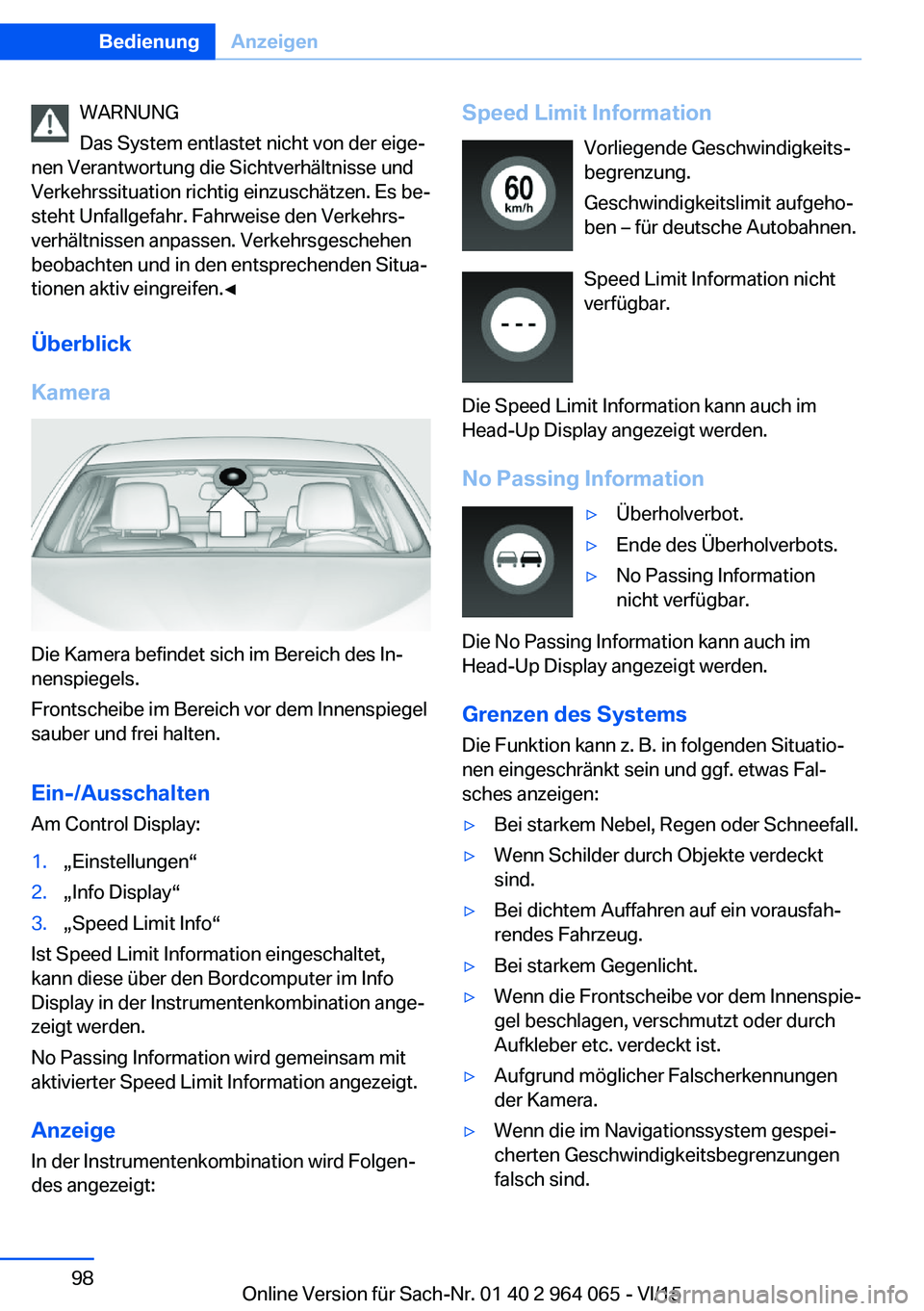
WARNUNG
Das System entlastet nicht von der eige‐
nen Verantwortung die Sichtverhältnisse und
Verkehrssituation richtig einzuschätzen. Es be‐
steht Unfallgefahr. Fahrweise den Verkehrs‐
verhältnissen anpassen. Verkehrsgeschehen
beobachten und in den entsprechenden Situa‐
tionen aktiv eingreifen.◀
Überblick
Kamera
Die Kamera befindet sich im Bereich des In‐
nenspiegels.
Frontscheibe im Bereich vor dem Innenspiegel
sauber und frei halten.
Ein-/Ausschalten
Am Control Display:
1.„Einstellungen“2.„Info Display“3.„Speed Limit Info“
Ist Speed Limit Information eingeschaltet,
kann diese über den Bordcomputer im Info
Display in der Instrumentenkombination ange‐
zeigt werden.
No Passing Information wird gemeinsam mit
aktivierter Speed Limit Information angezeigt.
Anzeige
In der Instrumentenkombination wird Folgen‐
des angezeigt:
Speed Limit Information
Vorliegende Geschwindigkeits‐
begrenzung.
Geschwindigkeitslimit aufgeho‐
ben – für deutsche Autobahnen.
Speed Limit Information nicht
verfügbar.
Die Speed Limit Information kann auch im
Head-Up Display angezeigt werden.
No Passing Information▷Überholverbot.▷Ende des Überholverbots.▷No Passing Information
nicht verfügbar.
Die No Passing Information kann auch im
Head-Up Display angezeigt werden.
Grenzen des Systems Die Funktion kann z. B. in folgenden Situatio‐
nen eingeschränkt sein und ggf. etwas Fal‐
sches anzeigen:
▷Bei starkem Nebel, Regen oder Schneefall.▷Wenn Schilder durch Objekte verdeckt
sind.▷Bei dichtem Auffahren auf ein vorausfah‐
rendes Fahrzeug.▷Bei starkem Gegenlicht.▷Wenn die Frontscheibe vor dem Innenspie‐
gel beschlagen, verschmutzt oder durch
Aufkleber etc. verdeckt ist.▷Aufgrund möglicher Falscherkennungen
der Kamera.▷Wenn die im Navigationssystem gespei‐
cherten Geschwindigkeitsbegrenzungen
falsch sind.Seite 98BedienungAnzeigen98
Online Version für Sach-Nr. 01 40 2 964 065 - VI/15
Page 99 of 268
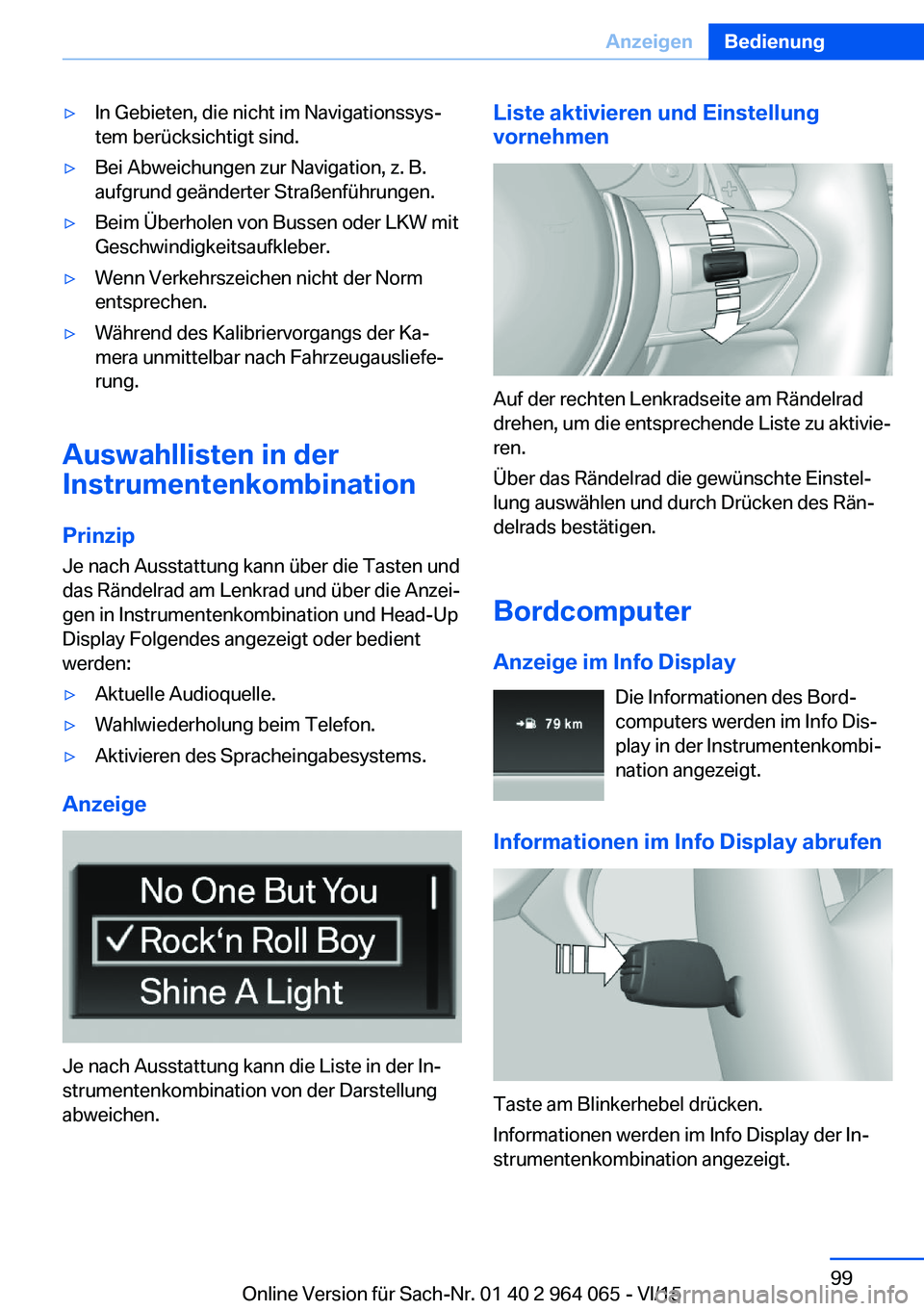
▷In Gebieten, die nicht im Navigationssys‐
tem berücksichtigt sind.▷Bei Abweichungen zur Navigation, z. B.
aufgrund geänderter Straßenführungen.▷Beim Überholen von Bussen oder LKW mit
Geschwindigkeitsaufkleber.▷Wenn Verkehrszeichen nicht der Norm
entsprechen.▷Während des Kalibriervorgangs der Ka‐
mera unmittelbar nach Fahrzeugausliefe‐
rung.
Auswahllisten in der
Instrumentenkombination
Prinzip Je nach Ausstattung kann über die Tasten und
das Rändelrad am Lenkrad und über die Anzei‐
gen in Instrumentenkombination und Head-Up
Display Folgendes angezeigt oder bedient
werden:
▷Aktuelle Audioquelle.▷Wahlwiederholung beim Telefon.▷Aktivieren des Spracheingabesystems.
Anzeige
Je nach Ausstattung kann die Liste in der In‐
strumentenkombination von der Darstellung
abweichen.
Liste aktivieren und Einstellung
vornehmen
Auf der rechten Lenkradseite am Rändelrad
drehen, um die entsprechende Liste zu aktivie‐
ren.
Über das Rändelrad die gewünschte Einstel‐
lung auswählen und durch Drücken des Rän‐
delrads bestätigen.
Bordcomputer
Anzeige im Info Display Die Informationen des Bord‐
computers werden im Info Dis‐
play in der Instrumentenkombi‐
nation angezeigt.
Informationen im Info Display abrufen
Taste am Blinkerhebel drücken.
Informationen werden im Info Display der In‐
strumentenkombination angezeigt.
Seite 99AnzeigenBedienung99
Online Version für Sach-Nr. 01 40 2 964 065 - VI/15